Vuoi realizzare un breve video con la registrazione del tuo schermo Android? Sia che tu voglia filmare una conversazione tra amici, un videogame o creare un video a scopo professionale, smartphone e tablet ti permetteranno di raggiungere l’obiettivo.
In seguito, il video potrà essere migliorato, magari aggiungendo in sottofondo la spiegazione a voce di ciò che hai mostrato o una musica. Potresti poi pubblicarlo in un canale Youtube, sui social oppure inviarlo privatamente ad un tuo contatto. Sì, è proprio ciò che vuoi, ma quali sono le procedure da seguire? Se hai un dispositivo LG o Samsung con Android 10 sei fortunato: hai la funzione integrata nel sistema operativo. I passaggi sono semplici e nell’articolo ti spieghiamo come fare. In alternativa puoi affidarti ad una delle tante applicazioni disponibili su Google Play Store. E anche in questo caso, ti presentiamo le più funzionali e soprattutto gratuite.
Come registrare lo schermo su Android 10
La possibilità di registrare lo schermo arriva all’interno della versione beta di Android 10, purtroppo Google ha eliminato questa funzione nella versione finale del sistema operativo, quindi è assente nella maggior parte dei dispositivi. Fortunatamente, i designer dell’interfaccia utente di Samsung ed LG hanno reinserito la funzione. Chi ha un dispositivo di queste marche con Android 10 può quindi registrare lo schermo seguendo una semplice procedura.
Per iniziare bisogna accedere alle Impostazioni rapide strisciando il dito dall’alto al basso nella schermata principale dello smartphone e cliccare su Registrazione schermo (chi usa le opzioni in inglese dovrà selezionare la voce Screen recorder).
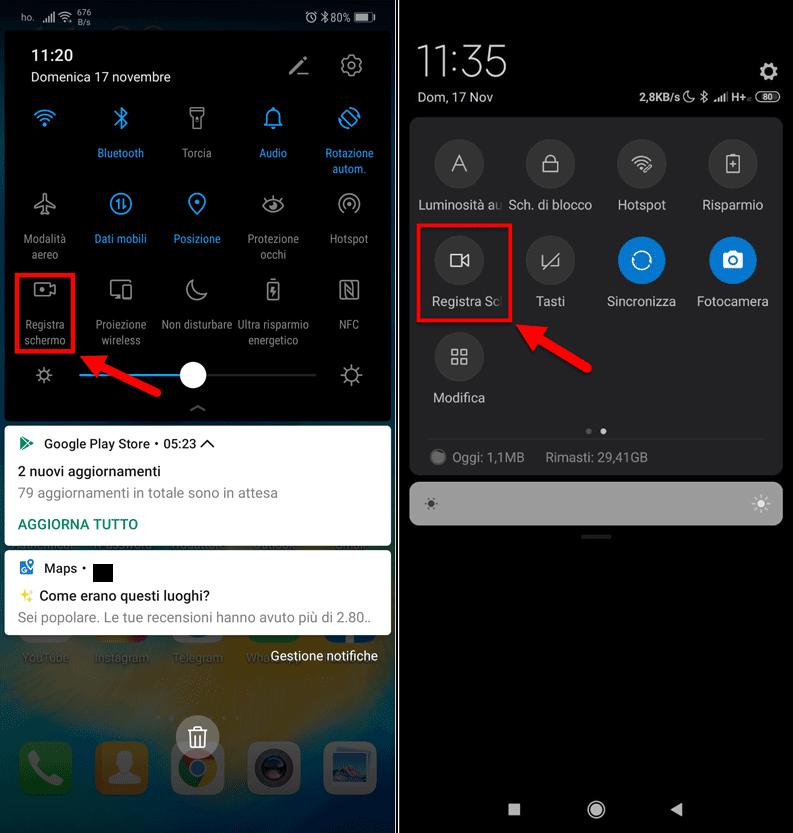
Dopo aver selezionato la funzione, si deve toccare il tasto Start. A questo punto, dopo un conto alla rovescia, inizia effettivamente la registrazione dello schermo. Ricorda che potrebbe essere necessario dare alcune autorizzazioni al dispositivo, per esempio l’accesso al registratore. I contenuti protetti, come quelli di Netflix, non si possono essere registrati, quindi lo schermo diventerà nero se si cerca di registrare una serie o un piccolo frammento di un film.
Al termine della registrazione basta toccare il tasto Stop. Alcuni dispositivi Samsung, come il Galaxy Note, consentono anche di aggiungere la ripresa della camera anteriore o usare la S Pen per disegnare sullo schermo mentre il telefono registra. In questo caso, per attivare la funzione occorre toccare l’icona della matita.
Se nel tuo dispositivo non trovi la voce Registrazione schermo all’interno delle Impostazioni rapide assicurati di avere Android 10 aggiornato. Se non hai il sistema operativo, puoi sempre affidarti ad una delle tante app disponibili sul Google Play Store.
App per registrare lo schermo su Android
Esistono tante applicazioni che permettono di filmare il display del tuo smartphone o tablet Android. Una delle più famose è AZ Screen Recorder, che può essere scaricata gratuitamente dallo store. I video non hanno limiti di tempo, non mostra scritte in sovraimpressione, non ha pubblicità ed è molto facile da usare. Inoltre, consente di mettere in pausa il filmato e riprenderlo successivamente, producendolo anche in HD, in time-lapse o slow-motion.
Se invece vuoi registrare un videogioco puoi affidarti all’apposita applicazione Google Play Giochi. È uno strumento pensato appositamente per chi ama giocare online insieme ai propri amici. È possibile sfidare i propri contatti, condividere gli obiettivi raggiunti, creare il profilo giocatore e tenere traccia di tutte le attività effettuate nelle app di gioco Android. Ma la cosa più importante è che questa applicazione consente anche di registrare i momenti di gioco più importanti e inviarli ai propri amici. Insomma, su Google Play Store puoi trovare una soluzione per ogni esigenza. Perciò se non hai Android 10 non perderti d’animo e registra lo schermo grazie ad uno strumento esterno.
